Če pogosto upravljate podatke v Microsoftu Access, je ustvarjanje kombiniranega polja učinkovit način za hitro dostopanje do pogosto uporabljenih vnosov. V tem priročniku vas bom popeljal skozi postopek nastavitve kombiniranega polja, ki išče podatke iz druge tabele, na primer seznama poštnih številk.
Najpomembnejši nasveti
- Kombinirana polja vam omogočajo izbiro vrednosti seznamu.
- Možno je povezovanje z drugo tabelo, da poenostavite vnašanje podatkov.
- Prilagajanje širine in števila stolpcev je ključno za optimalno uporabniško izkušnjo.
Korra 1: Priprava vira podatkov
Preden lahko ustvarite kombinirano polje, se morate prepričati, da imate vir podatkov. V vašem primeru je to tabela s poštnimi številkami, ki jih želite uporabiti. Odprite tabelo in potrdite, da so vsi pomembni podatki na voljo.
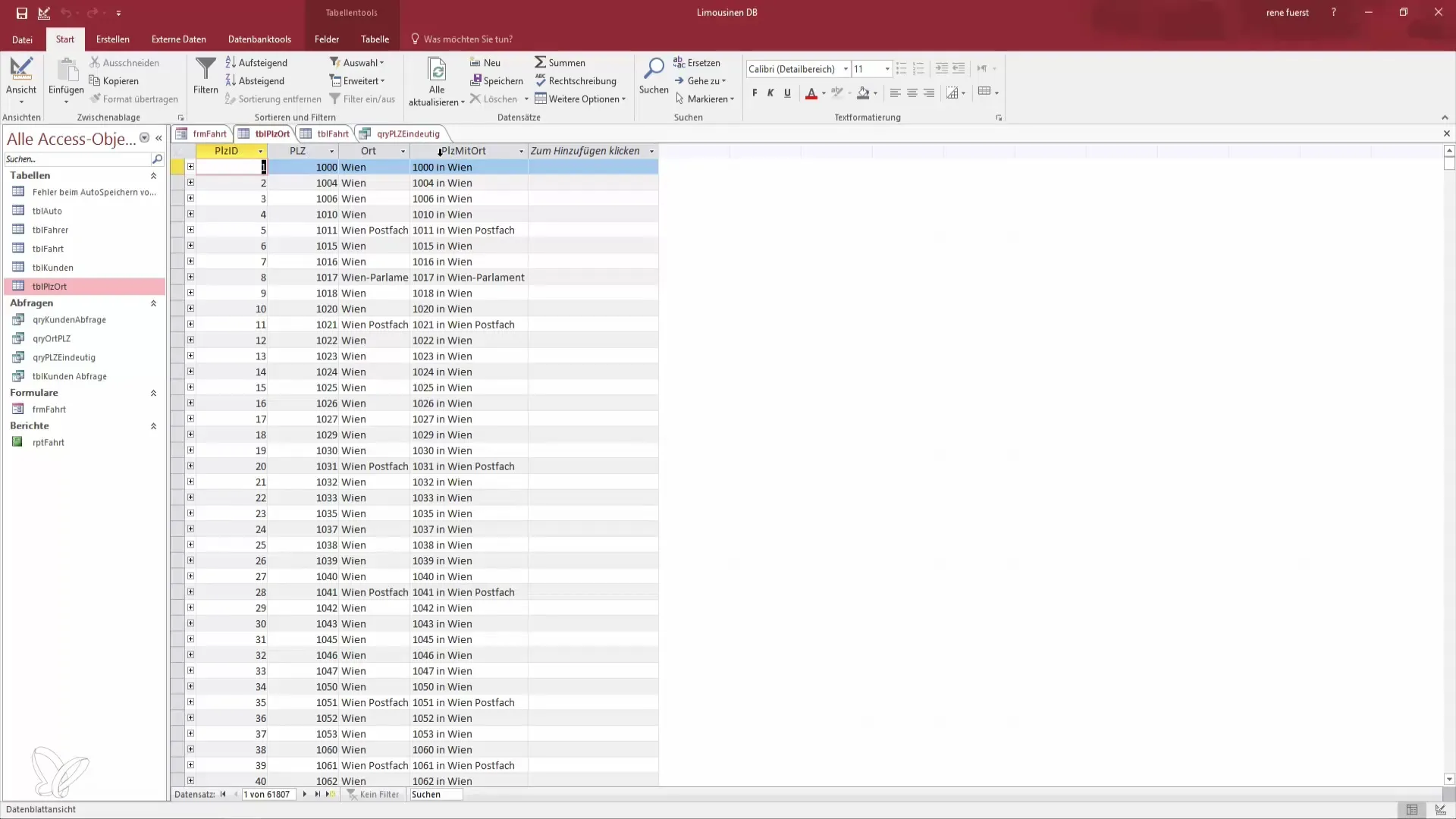
Korra 2: Vstavitev kombiniranega polja v obrazec
Pojdite v način oblikovanja svojega obrazca. Tukaj boste dodali novo kombinirano polje. Povlecite kombinirano polje iz seznama kontrolnikov v svoj obrazec.
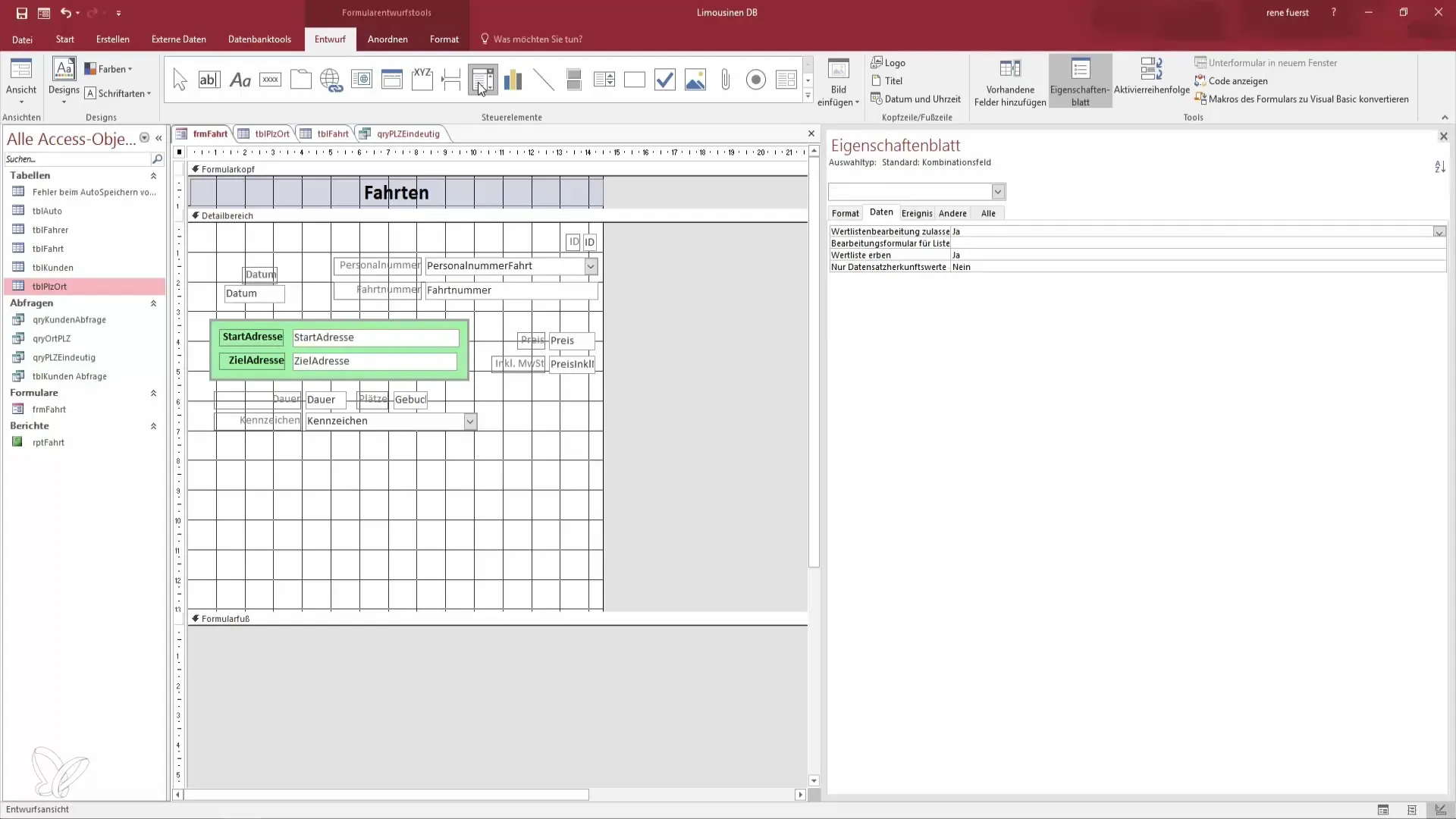
Korra 3: Preskočite čarovnika za kombinirano polje
Čarovnik za kombinirana polja se bo odprl samodejno, vendar je priporočljivo, da ga najprej prezrete. Namesto tega želimo kombinirano polje prilagoditi ročno, da se izognemo morebitnim težavam.
Korra 4: Določite vir podatkov za kombinirano polje
Zdaj morate določiti, od kod naj pridejo podatki za vaše kombinirano polje. Izberite tabelo, ki vsebuje ustrezne informacije - v vašem primeru tabelo s poštnimi številkami.
Korra 5: Določite stolpce in njihove širine
Zdaj lahko določite stolpce za kombinirano polje. Poskrbite, da pravilno nastavite širino stolpcev. ID stolpec je lahko na primer širok 0 cm, medtem ko bi stolpec za poštno številko in lokacijo moral imeti vsak 4 cm.
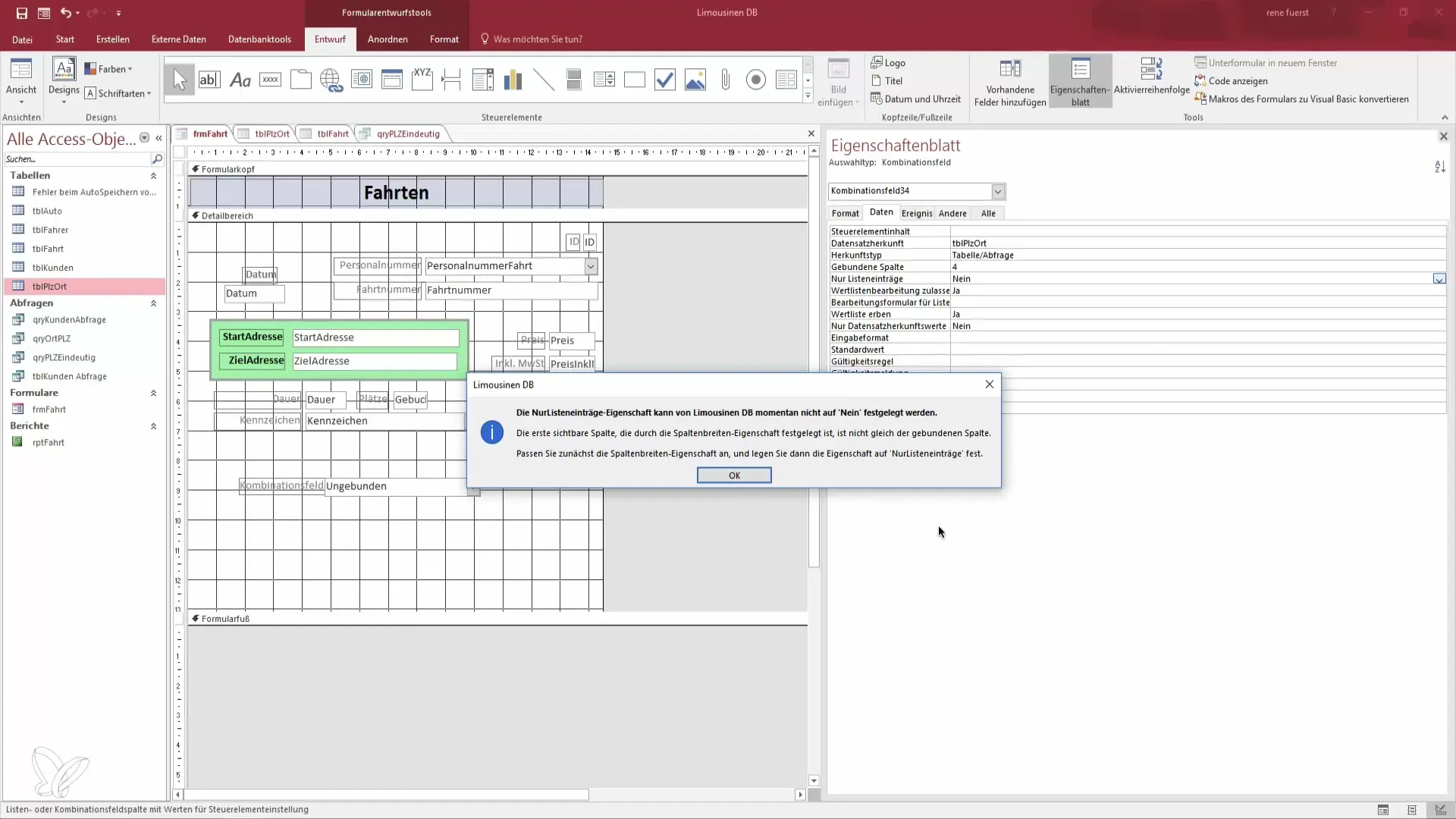
Korra 6: Preverite vidnost podatkov
Pojdite v pogled obrazca, da preverite, ali kombinirano polje deluje pravilno. Preverite, ali se poštne številke in kraji iz vaše podatkovne baze prikazujejo.
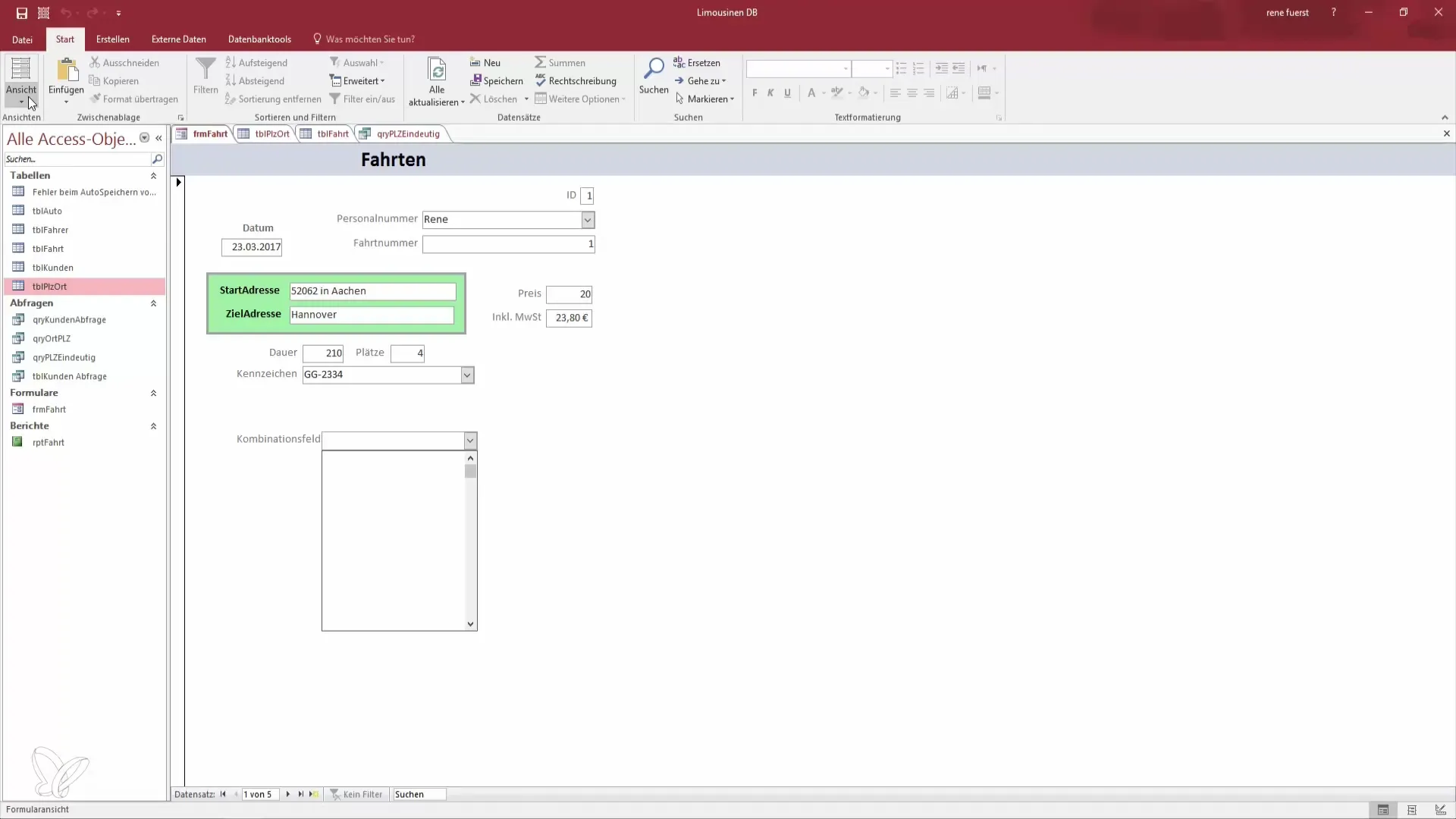
Korra 7: Dodelitev podatkov
Zdaj morate poskrbeti, da se podatki, ki jih izbere uporabnik, pravilno shranijo v vašem obrazcu. Pojdite na okno lastnosti kombiniranega polja in določite, da se podatki shranijo v polje "Začetna adresa".
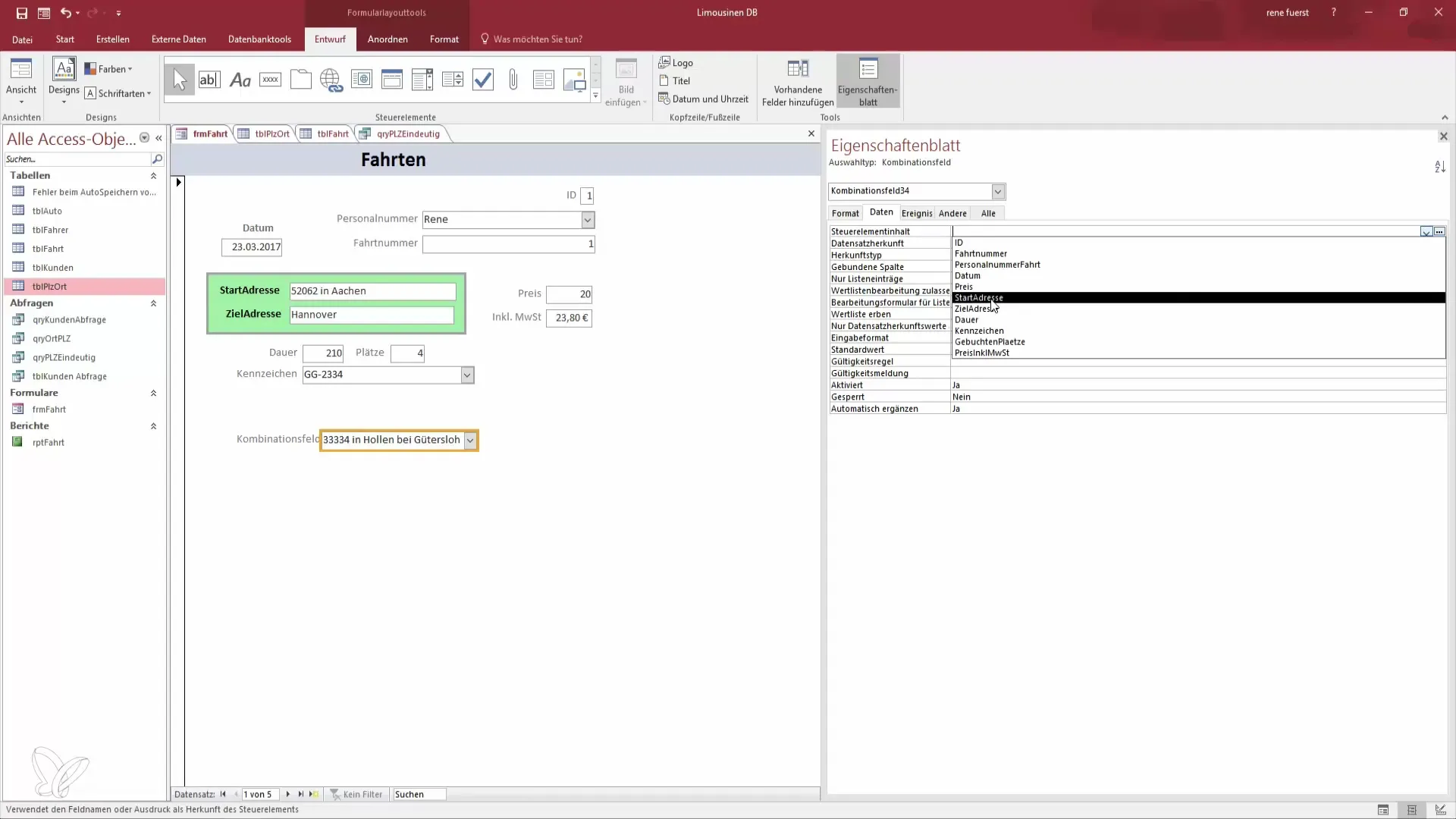
Korra 8: Posodabljanje in testiranje podatkov
Pomembno je, da shranite spremembe in ponovno odprete obrazec, da se prepričate, da se izbira v kombiniranem polju pravilno prikaže. Izberite poštno številko in preverite, ali se ustrezen naslov posodobi.
Korra 9: Vstavite ciljni naslov
Da ustvarite ciljni naslov, lahko postopek ponovite za drugo kombinirano polje. To uporabnikom omogoča hitro izbiro tako začetnega kot ciljne naslova.
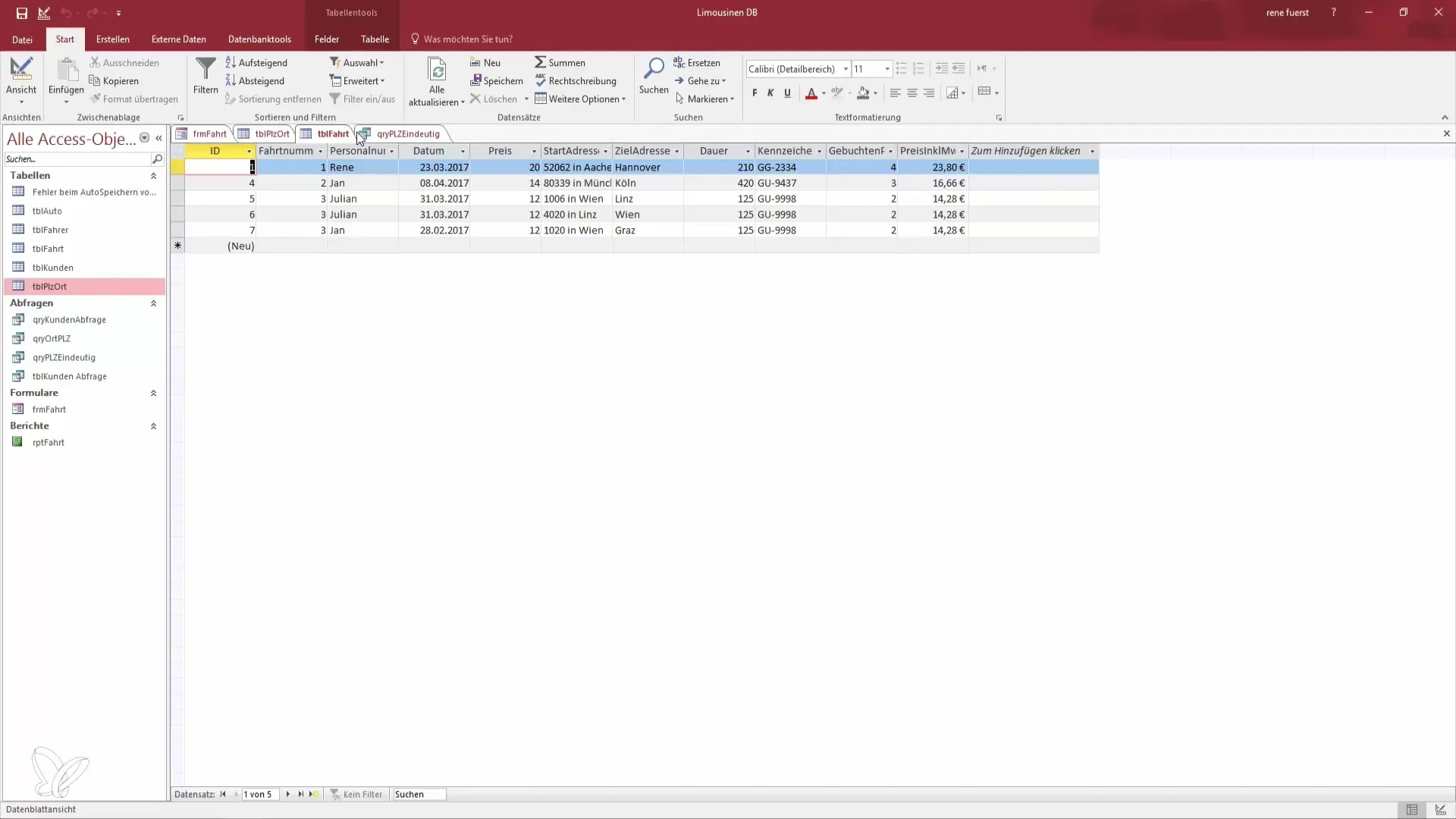
Korra 10: Prilagoditev obrazca
Prilagodite svoj obrazec tako, da izbrišete morebiti nepotrebna polja ali spremenite širino vnosnih polj. Prepričajte se, da je vse dobro berljivo in funkcionalno.
Povzetek – Ustvarite kombinirano polje v Accessu
V tem priročniku ste se naučili, kako ustvariti kombinirano polje v Microsoft Accessu. Zdaj veste tudi, kako povezati kombinirano polje s tabelo in izboljšati uporabniško izkušnjo s pravimi širjinami stolpcev in številom stolpcev. Z izvajanjem teh korakov si močno olajšate vnašanje podatkov v Access.
Pogosto zastavljena vprašanja
Kako ustvarim kombinirano polje?Kombinirano polje lahko ustvarite s potegom iz seznama kontrolnikov v način oblikovanja vašega obrazca.
Ali lahko uporabim tudi podatke iz poizvedbe?Da, namesto tabele lahko kot vir podatkov za kombinirano polje izberete tudi poizvedbo.
Kako lahko zagotovim, da bo izbira pravilno shranjena?V oknu lastnosti kombiniranega polja se prepričajte, da je praviln ciljna kontrolka določena, kamor naj se shranijo podatki.
Kako testiram svoje kombinirano polje?Pojdite v pogled obrazca in preverite, ali se vaša izbira v kombiniranem polju pravilno prikazuje.
Ali lahko spremenim grafiko obrazca?Da, lahko prilagodite širino polj in pisave, da bo obrazec vizualno privlačnejši.


